戴尔重装系统教程
- 分类:教程 回答于: 2022年12月10日 09:01:45
大家的dell电脑使用一段时间后就会变得越来越慢,甚至出现死机、蓝屏等现象,最直接最彻底的解决办法就是给dell电脑重装系统,从而使电脑更加高效地运作。下面就来详细的介绍,戴尔电脑重装系统步骤。
工具/原料:
系统版本:windows10系统
品牌型号:Dell D3
软件版本:小白一键重装系统v2290+装机吧一键重装系统软件v229
方法/步骤:
方法一:小白一键重装系统软件给戴尔电脑重装系统
1、戴尔电脑重装系统步骤,下载安装小白一键重装系统软件并点击打开,选择需要安装的windows10系统,点击下一步。

2、等待装机软件安装,安装前需备份好重要文件资料。

3、环境部署完毕之后,点击立即重启。
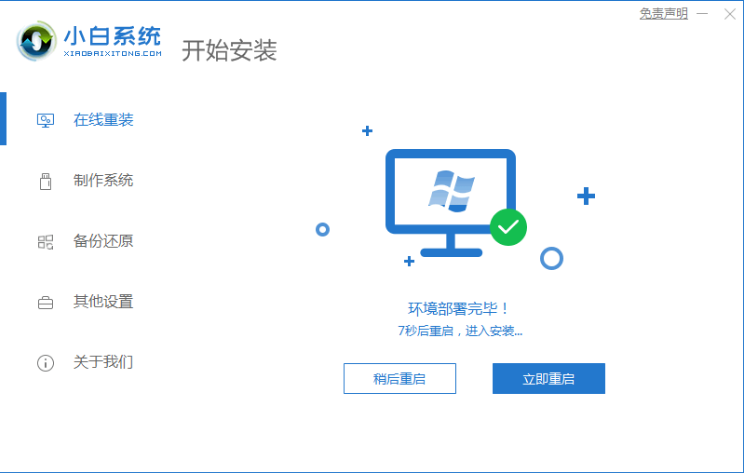
4、重启之后,选择第二项“XiaoBai PE-MSDNONline Install Mode”按回车键进入pe系统。
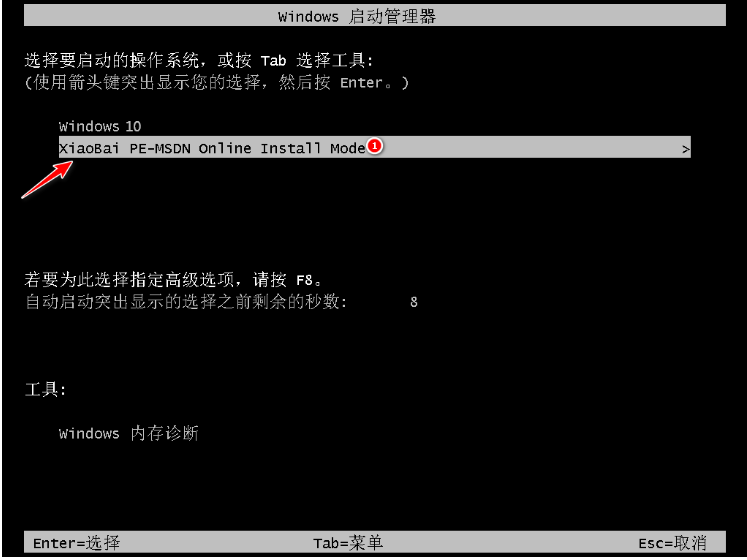
5、重启之后,等待安装系统。
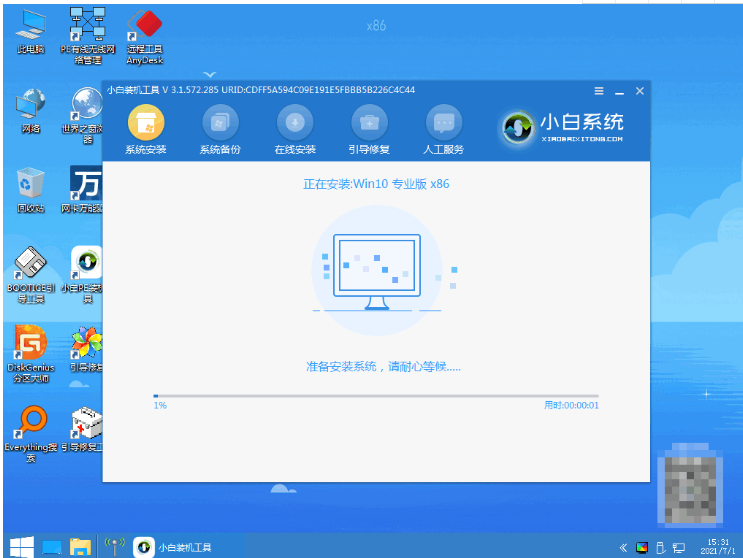
6、引导修复工具弹窗弹出默认恢复C盘。
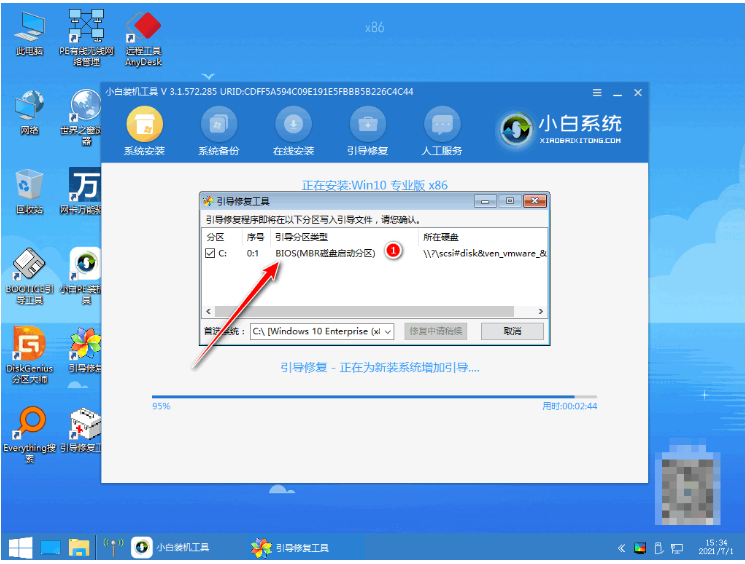
7、系统安装好,点击立即重启。

8、重启后选择windows10系统进入。
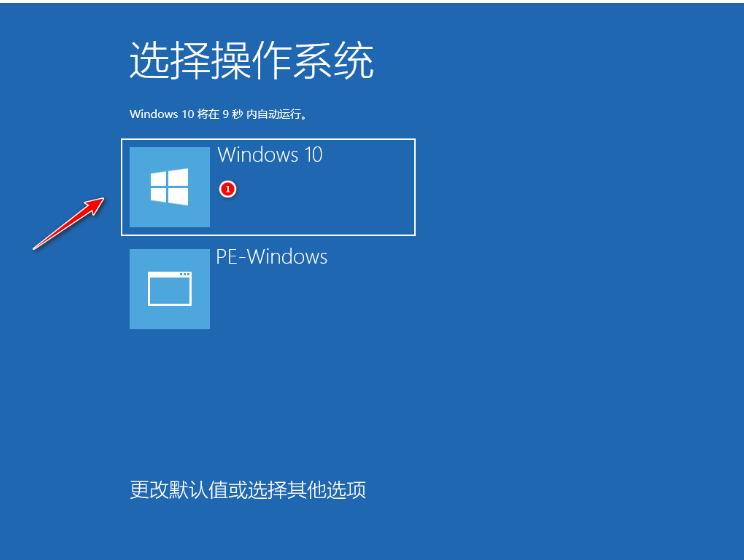
9、进入windows10系统桌面表示重装系统win10成功。
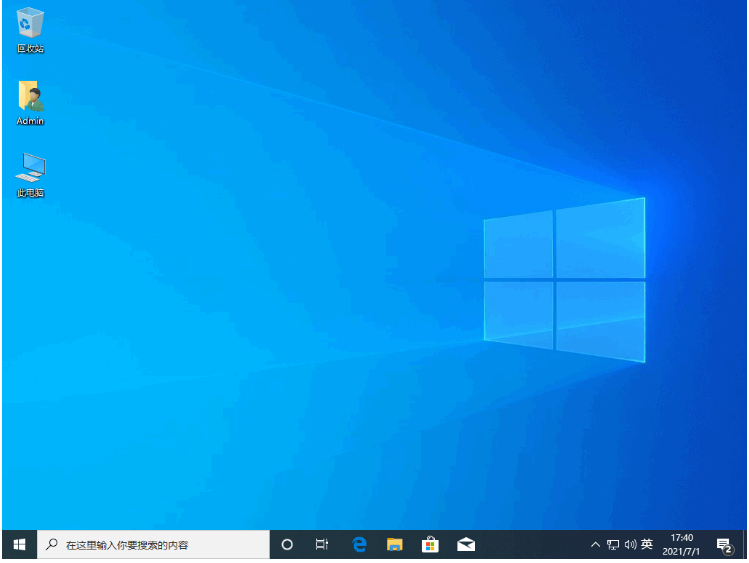
方法二:装机吧一键重装系统软件在线给戴尔电脑重装系统
1、下载装机吧一键重装系统软件并打开,选择需要安装的win7系统,点击下一步。
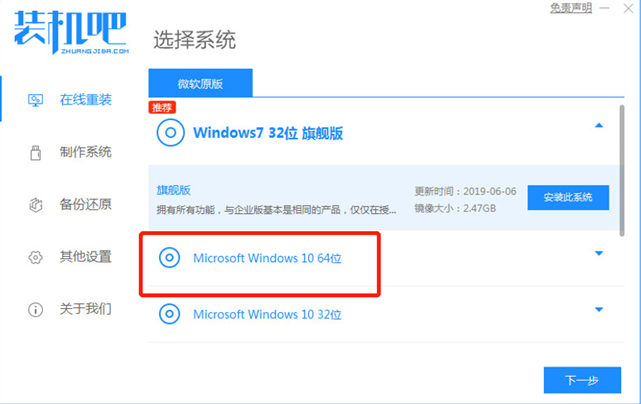
2、选择要的电脑软件,点击下一步。
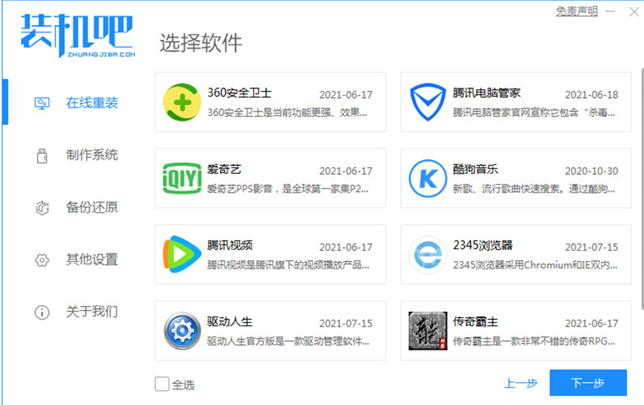
3、等待系统镜像下载完成。
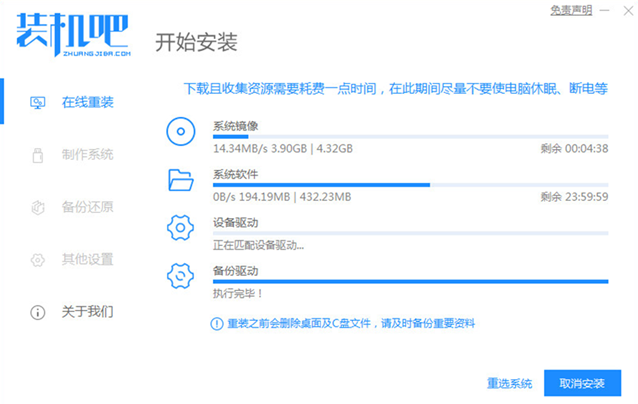
4、系统环境部署完毕之后,点击立即重启。
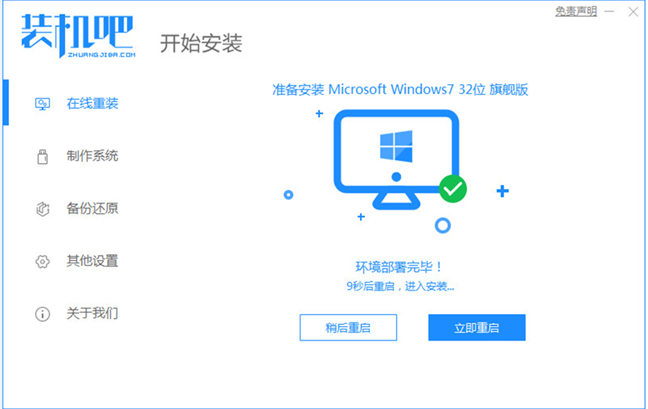
5、重启之后,会出现windows启动管理器页面,选择第二个进入电脑的pe安装系统。
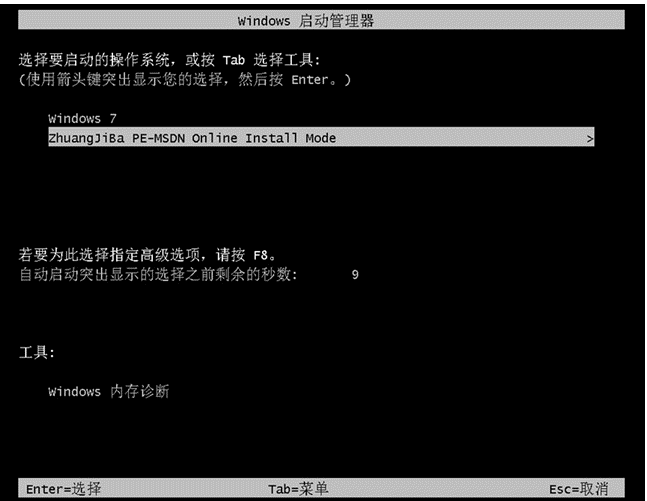
6、进入pe系统中,打开装机吧工具继续进行系统的安装。
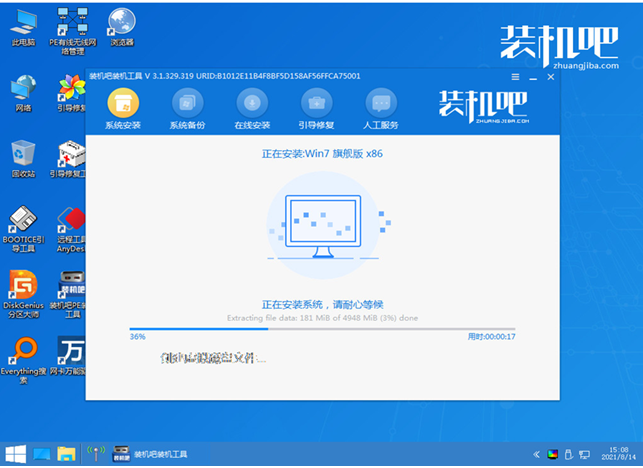
7、等待引导修复完成,安装完成之后,点击立即重启电脑。
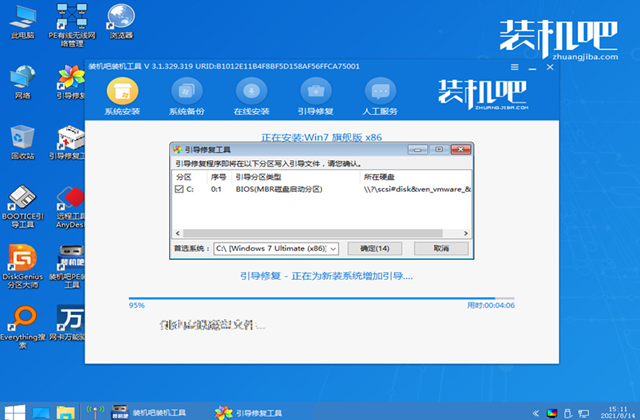
8、直至进入系统桌面重装系统win10成功。

总结:
方法一:小白一键重装系统软件给戴尔电脑重装系统
1、打开小白工具,安装win10系统。
2、重启电脑,选择第二项进入。
3、系统安装完成后再次重启电脑。
4、重启电脑后直至进入win10系统即可。
方法二:装机吧一键重装系统软件在线给戴尔电脑重装系统
1、下载安装重装系统软件,按照步骤进行。
2、进入pe系统安装系统,重启电脑。
 有用
26
有用
26


 小白系统
小白系统


 1000
1000 1000
1000 1000
1000 1000
1000 1000
1000 1000
1000 1000
1000 1000
1000 1000
1000 1000
1000猜您喜欢
- 大白菜pe装机教程2022/12/20
- steam怎么退款申请退款方法介绍..2021/12/05
- 系统重装软件下载使用教程..2022/07/25
- xp安装版下载安装步骤图解2022/08/08
- 小白装机工具提示检测系统安装错误怎..2022/07/16
- 重装系统前如何备份c盘里的文件..2020/12/04
相关推荐
- 电脑显示屏黑屏的原因及解决办法..2023/01/23
- 苹果电脑开不了机的原因分析..2022/08/11
- 用命令修复uefi引导2016/08/29
- 如何操作台式机重装系统2023/02/07
- xp安装32win7系统教程2016/12/20
- 小白一键重装系统软件下载及使用方法..2022/05/20

















